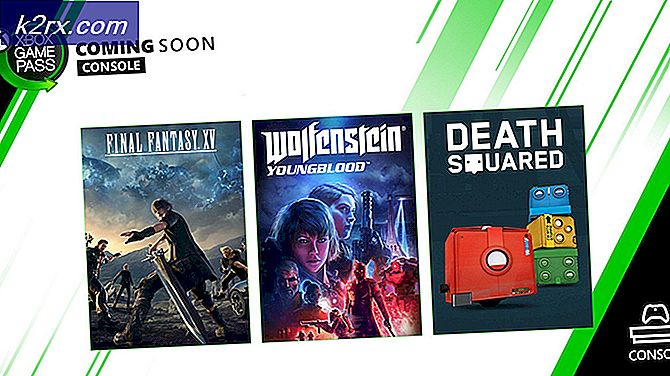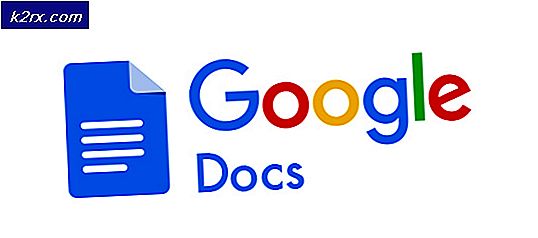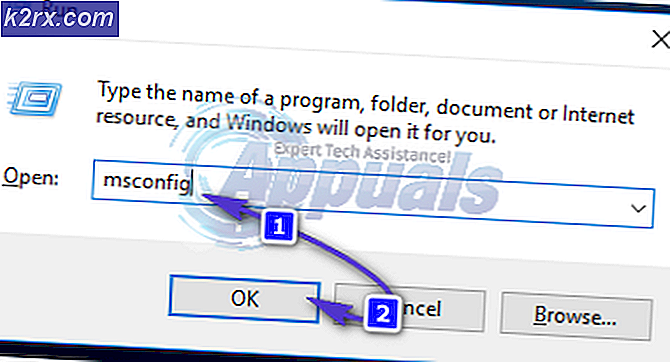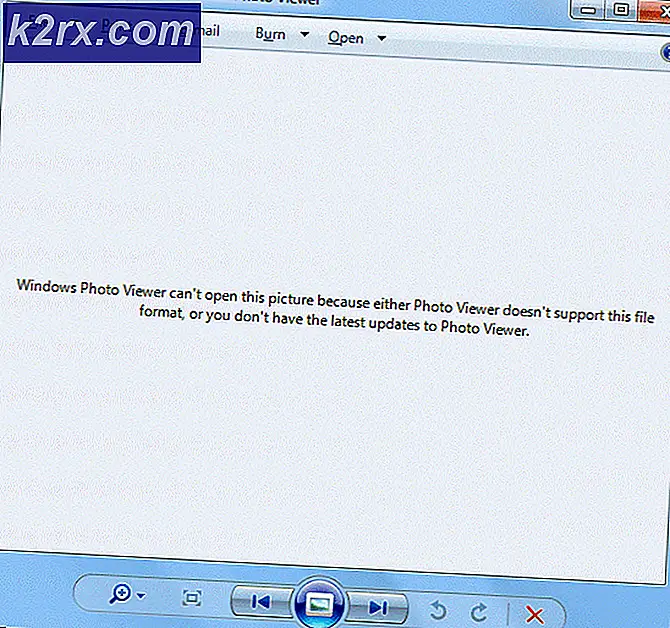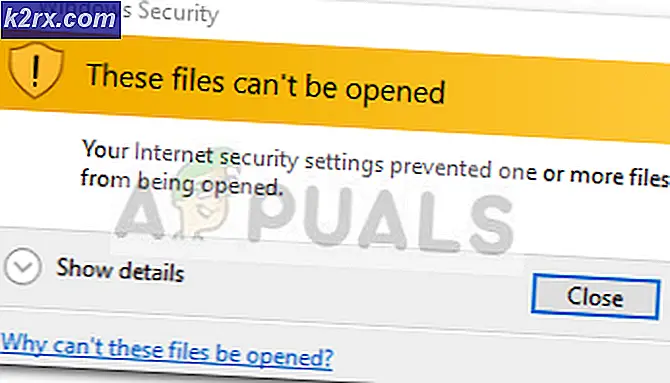Bagaimana Memperbaiki Kesalahan Online Red Dead 0x20010006?
Beberapa pengguna Read Dead Online melaporkan bahwa mereka secara teratur mendapatkan 0x20010006 kesalahan kode setelah mereka terputus dari server game. Beberapa pengguna yang terpengaruh melaporkan bahwa masalah terjadi setiap kali mereka mencoba online, sementara yang lain mengatakan bahwa masalah muncul secara acak.
Memeriksa masalah server
Sebelum Anda mencoba salah satu perbaikan di bawah ini, Anda harus mulai dengan memastikan bahwa masalah tidak terjadi karena masalah di luar kendali Anda.
Ini adalah kekhawatiran yang valid, terutama jika Anda tidak dapat bergabung dengan game online sama sekali (kesalahan muncul segera setelah Anda mencoba untuk online).
Jika skenario ini berlaku, Anda harus mulai dengan memeriksa apakah server Rockstar saat ini mengalami pemadaman pada platform tempat Anda mencoba memainkan game.
Untungnya, ada satu halaman status layanan resmi yang dapat Anda periksa untuk melihat apakah ada masalah dengan server Merah Mati Online. Akses dari tautan ini (sini) dan lihat apakah ada layanan yang terkait dengan Red Dead Online saat ini terpengaruh (diwarnai dengan kuning atau merah).
catatan: Jika Anda menemukan bahwa server Red Dead Online yang terkait dengan platform pilihan mengalami masalah, tidak ada perbaikan potensial di bawah ini yang akan membuat perbedaan. Satu-satunya hal yang dapat Anda lakukan sekarang adalah menunggu teknisi Rockstar memperbaiki masalahnya.
Jika penyelidikan ini mengungkapkan bahwa tidak ada yang mendasari masalah dengan server Rockstar, kemungkinan salah satu perbaikan potensial di bawah ini akan memungkinkan Anda untuk menyelesaikan masalah ini.
Online melalui Mode Cerita
Ternyata, ada satu solusi yang dihadapi banyak pemain 0x20010006 kesalahanakhirnya berhasil digunakan adalah meluncurkan mode multipemain langsung dari menu Story (dari menu game utama).
Anda dapat melakukannya dengan mudah dengan menjeda game dan mengakses access On line menu dari bagian kiri layar.
Beberapa pengguna yang terpengaruh yang tidak dapat bergabung dengan game online secara konvensional telah mengkonfirmasi bahwa pendekatan ini akhirnya memungkinkan mereka untuk bermain Red Dead saja.
Cobalah dan lihat apakah itu memungkinkan Anda untuk menghindari 0x20010006 kesalahan.Jika Anda masih melihat kode kesalahan yang sama, pindah ke perbaikan potensial berikutnya di bawah ini.
Restart atau Reset Router Anda
Seperti yang telah dikonfirmasi oleh beberapa pengguna yang terpengaruh, masalah ini juga dapat difasilitasi oleh ketidakkonsistenan yang berkaitan dengan bagaimana DNS dan IP diambil untuk perangkat yang Anda coba mainkan.
Sebagian besar pengguna yang terkena dampak yang telah menangani masalah ini telah melaporkan bahwa masalah telah diperbaiki setelah mereka me-reboot router mereka atau setelah mereka melakukan reset.
Jika menurut Anda skenario ini mungkin berlaku, Anda harus memulai dari yang sederhana dengan reboot sederhana. Operasi ini akan menyegarkan IP dan DNS yang sedang digunakan oleh perangkat yang Anda gunakan untuk memainkan Red Dead Online tanpa mengesampingkan pengaturan khusus yang telah Anda buat sebelumnya.
Untuk melakukan reset router sederhana, cukup matikan router Anda, putuskan sambungannya dari stopkontak dan tunggu setidaknya 30 detik untuk memastikan bahwa kapasitor daya benar-benar terkuras.
Setelah Anda me-restart router Anda, coba sambungkan lagi ke game online dan lihat apakah masalahnya sudah teratasi.
Jika ini tidak berhasil, lakukan reset router dengan menekan dan menahan tombol khusus di bagian belakang setidaknya selama 10 detik atau sampai Anda melihat LED depan berkedip pada saat yang bersamaan.
catatan: Ingatlah bahwa operasi ini mungkin mengatur ulang beberapa pengaturan khusus yang Anda buat sebelumnya (ini mungkin termasuk kredensial masuk router khusus atau port yang diteruskan.
Jika Anda mencoba mengatur ulang router Anda tetapi Anda masih mendapatkan pemutusan acak di Red Dead Online dengan kode kesalahan yang sama (0x20010006),pindah ke perbaikan potensial berikutnya di bawah.
Menggunakan VPN untuk memfilter koneksi Anda (Khusus PC)
Jika Anda mengalami masalah pada PC, Anda juga harus mempertimbangkan untuk memfilter koneksi Anda melalui VPN dan melihat apakah game menjadi lebih stabil.
Ini mungkin tampak seperti perbaikan yang aneh, tetapi banyak pengguna yang terpengaruh telah melaporkan bahwa masalah konektivitas mereka telah hilang setelah mereka menggunakan klien VPN. Hal ini tampaknya menunjukkan bahwa 0x20010006 kesalahan entah bagaimana difasilitasi oleh beberapa ISP (Penyedia Layanan Internet).
Jika menurut Anda skenario ini berlaku, Anda harus mencoba menginstal klien VPN dan melihat apakah itu memperbaiki masalah konektivitas Anda dengan Red Dead Online.
Anda harus mulai dengan mencoba klien VPN gratis karena Anda tidak tahu pasti apakah perbaikan ini akan efektif. Berikut adalah beberapa layanan VPN yang menyertakan paket gratis atau uji coba gratis:
- Cyberghost
- NordVPN
Jika Anda sudah mencoba menggunakan VPN atau tidak ada bedanya atau Anda tidak mengalami masalah pada PC, lanjutkan ke perbaikan potensial berikutnya di bawah ini.
Mengaktifkan UPnP di pengaturan router
Anda juga dapat melihat masalah ini jika router Anda tidak dapat meneruskan port yang digunakan oleh Red Dead Online secara otomatis – Dalam kebanyakan kasus, masalah ini akan terjadi dengan router lama atau dengan router di mana UPnP (Plug and Play Universal) dinonaktifkan.
Jika Anda menduga bahwa UPnP mungkin dinonaktifkan di pengaturan router Anda, prosedur di bawah ini akan memungkinkan Anda untuk mengaktifkan opsi ini dan memastikan bahwa setiap port yang secara aktif digunakan oleh Red Dead Online di PC, Xbox One, atau Ps4 diteruskan dengan benar.
Inilah yang perlu Anda lakukan:
catatan: Tergantung pada pabrikan router Anda, layar yang Anda lihat mungkin berbeda.
- Buka browser web default Anda di komputer desktop dan ketik salah satu alamat berikut di dalam bilah navigasi dan tekan Memasukkan:
192.168.0.1 192.168.1.1
- Masukkan kredensial router Anda dan tekan Memasukkan untuk mendapatkan akses ke pengaturan router Anda. Ingatlah bahwa sebagian besar produsen router menggunakan admin (sebagai nama pengguna) dan 1234 (sebagai kata sandi). Jika itu tidak berhasil, cari online untuk login default sesuai dengan model router Anda.
- Setelah Anda berada di dalam pengaturan router Anda, akses Opsi lanjutan dan cari entri bernama UPnP.
catatan: Nama pasti dari fitur ini mungkin sedikit berbeda untuk setiap pabrikan.
- Mengaktifkan fitur UPnP dan menyimpan perubahan sebelum memulai ulang router Anda.
- Setelah Anda mengaktifkan UPnP dan memulai ulang router Anda, luncurkan Red Dead Online dan lihat apakah Anda masih mengalami masalah konektivitas yang sama.
Jika masalah yang sama masih muncul, pindah ke perbaikan potensial berikutnya di bawah ini.
Meneruskan port yang digunakan oleh Red Dead Online secara manual
Jika Anda menggunakan router yang cukup lama yang tidak tahu caranya UPnP (Plug and Play Universal),Anda perlu meneruskan port secara manual untuk memastikan bahwa Red Dead Online dapat menerima permintaan jaringan yang masuk. Banyak pengguna yang terpengaruh telah mengkonfirmasi bahwa operasi ini adalah satu-satunya hal yang memungkinkan mereka untuk akhirnya memainkan game tanpa harus menghadapi konstan 0x20010006kode kesalahan.
catatan: Ingatlah bahwa tergantung pada pabrikan router Anda, petunjuk di bawah ini, dan nama opsi yang akan Anda lihat akan berbeda.
Tetapi jika skenario ini tampaknya dapat diterapkan, mulailah mengikuti instruksi di bawah ini untuk meneruskan port yang digunakan oleh Red Dead Online:
- Di komputer desktop, pastikan Anda terhubung ke jaringan yang dikelola oleh router Anda, lalu ketik salah satu alamat IP berikut di dalam bilah navigasi dan tekan Enter:
192.168.0.1 192.168.1.1
catatan: Jika tidak ada alamat di atas yang memungkinkan Anda mengakses pengaturan router, cari secara online langkah-langkah spesifik untuk mengakses pengaturan router Anda.
- Setelah Anda mencapai halaman login, masukkan kredensial Anda untuk mendapatkan akses ke pengaturan router Anda. Perlu diingat bahwa dengan sebagian besar produsen, nama pengguna default adalah admin dan kata sandi defaultnya adalah admin atau 1234.
catatan: Jika tidak ada kombinasi ini yang berfungsi, gunakan kredensial khusus yang Anda buat atau cari secara online untuk yang default yang digunakan oleh produsen perangkat jaringan Anda.
- Setelah Anda berada di dalam pengaturan router Anda, lihat untuk memperluas Maju menu, lalu cari opsi bernama Penerusan NAT atau Penerusan Pelabuhan. Selanjutnya, klik opsi itu dan klik Server Virtual, lihat apakah Anda dapat menemukan tombol yang memungkinkan Anda menambahkan port tambahan.
- Perlu diingat bahwa port yang Anda perlukan untuk meneruskan akan berbeda tergantung pada platform yang Anda gunakan untuk memainkan game (PS4, Xbox One, atau PC). Untuk mempermudah, kami membuat daftar setiap port yang perlu Anda buka tergantung pada platform Anda:
Red Dead Online - Playstation 4 TCP: 465.983.1935.3478-3480,10070-10080,30211-30217 UDP: 3074,3478-3479,6672,61455-61458 Red Dead Online - Xbox One TCP: 3074,30211-30217 UDP: 88,500,3047,3074,3544,4500,6672,61455-61458 Red Dead Online - PC TCP: 30211-30217 UDP: 6672,61455-61458 Red Dead Redemption 2 - Steam TCP: 27015-27030,27036-27037,30211-30217 UDP: 4380,6672,27000-27031,27036.61455-61458
- Setelah Anda berhasil meneruskan port yang digunakan oleh Red Dead Online, simpan perubahan dan mulai ulang router dan konsol atau PC Anda sebelum meluncurkan game lagi.
Jika Anda masih terputus dengan 0x20010006kode kesalahan, pindah ke perbaikan potensial berikutnya di bawah
Menggunakan Google DNS
Jika tidak ada perbaikan potensial di atas yang berhasil, satu hal terakhir yang dapat Anda coba adalah mengubah DNS default (server nama domain) yang digunakan oleh PC atau konsol Anda ke DNS publik yang disediakan oleh Google. Perbaikan ini dikonfirmasi efektif pada Xbox One dan PC.
Jika masalah Anda difasilitasi oleh DNS default yang salah, petunjuk di bawah ini akan memungkinkan Anda untuk menyelesaikan masalah tersebut.
Namun perlu diingat bahwa bergantung pada platform pilihan Anda, petunjuk tentang mengubah DNS default ke DNS Google akan berbeda. Untuk mengakomodasi setiap basis pengguna, kami membuat 3 panduan terpisah – satu untuk PS4, satu untuk Xbox One, dan satu untuk PC.
Ikuti panduan mana pun yang berlaku untuk platform tempat Anda menghadapi 0x20010006kode kesalahan aktif.
Menggunakan Google DNS di PS4
- Dari dasbor konsol utama, buka Pengaturan> Jaringan> Siapkan Koneksi Internet.
- Pilih Wi-Fi atau LAN, tergantung pada jenis jaringan yang Anda gunakan.
- Memilih Adat, lalu atur Alamat IP ke Otomatis.
- Mengatur Nama Host DHCP untuk Jangan Tentukan, lalu atur Pengaturan DNS untuk Panduan.
- Selanjutnya, atur DNS primer untuk 8.8.8.8 dan DNS Sekunder untuk 8.8.4.4.
catatan: Jika Anda ingin menggunakan IPv6, gunakan alamat berikut sebagai gantinya:
DNS primer - 208.67.222.222 DNS Sekunder - 208.67.220.220
- Luncurkan Red Dead Online dan lihat apakah masalahnya sudah diperbaiki.
Menggunakan Google DNS di Xbox One
- Dari dasbor Xbox One utama, tekan tombol Panduan menu pada pengontrol Anda dan pergi ke Pengaturan > Jaringan > Pengaturan Lanjut.
- Selanjutnya, dari daftar opsi yang tersedia, klik pengaturan DNS, lalu pilih Panduan.
- Selanjutnya, atur 8.8.8.8 sebagai DNS primer dan 8.8.4.4 sebagai DNS Sekunder.
catatan: Untuk IPv6, gunakan alamat berikut sebagai gantinya:
DNS primer - 208.67.222.222 DNS Sekunder - 208.67.220.220
- Simpan perubahan, mulai ulang konsol Anda dan lihat apakah masalahnya sudah diperbaiki.
Menggunakan Google DNS di PC
- Buka Lari kotak dialog dengan menekan Tombol Windows + R. Selanjutnya, ketik 'ncpa.cpl' dan tekan Memasukkan untuk membuka Koneksi jaringan jendela.
- Selanjutnya, akses koneksi yang ingin Anda atur DNS Google. Jika Anda terhubung secara nirkabel, klik kanan pada Wi-Fi (Koneksi Jaringan Nirkabel) dan pilih Properti. Jika Anda menggunakan koneksi kabel (klik kanan pada Ethernet (Koneksi Area Lokal) sebagai gantinya.
- Setelah Anda berada di dalam Properti layar, pilih Jaringan tab dari menu horizontal di bagian atas dan buka modul pengaturan di bawah Koneksi ini menggunakan item berikut.Selanjutnya, pilih Protokol Internet Versi 4 (TCP / IPv4) dan klik pada Properti menu di bawah ini.
- Di dalam Properti Internet Protocol Version 4 (TCP / IPv4) layar, buka Umum tab. Selanjutnya, pilih sakelar yang terkait denganGunakan alamat server DNS berikutdan gantiServer DNS pilihan dan Server DNS alternatif masing-masing dengan sebagai berikut:
8.8.8.8 8.8.4.4
- Setelah nilainya disesuaikan, langkah 3 dan langkah 4 dengan Protokol Internet Versi 6 (TCP / IPv6)tetapi gunakan nilai berikut sebagai gantinya:
2001:4860:4860::8888 2001:4860:4860::8844
- Simpan perubahan dan mulai ulang koneksi jaringan dan PC Anda.
- Luncurkan Red Dead Online di startup berikutnya dan lihat apakah acak terputus dengan 0x20010006kesalahan telah berhenti.
Mengizinkan alat Lobi Solo (jika ada)
Jika Anda suka modding dan menggunakan program Lobi Solo di PC, alasan Anda mungkin mengalami random 0x20010006 terputus karena serangkaian aturan masuk dan keluar Windows Firewall yang akhirnya memblokir komunikasi antara instalasi lokal Anda dan server Rockstar.
Beberapa pengguna yang terkena dampak yang berjuang dengan hal yang sama telah mengkonfirmasi bahwa mereka berhasil memperbaiki masalah dengan mengakses pengaturan Windows Firewall dan menghapus aturan masuk dan keluar yang terkait dengan program lobi solo.
Jika skenario ini berlaku, ikuti petunjuk di bawah ini untuk memasukkan alat Lobi Solo ke daftar putih untuk menghentikan 0x20010006 terputus:
- tekan Tombol Windows + R untuk membuka kotak dialog Jalankan. Selanjutnya ketik ‘kontrol firewall.cpl' di dalam kotak teks dan tekan Memasukkan untuk membuka Firewall Pembela Windows layar.
- Setelah Anda berada di dalam layar Windows Defender Firewall, klik Pengaturan lanjutan dari menu vertikal di sebelah kiri, lalu klik Iya pada UAC (Kontrol Akun Pengguna) cepat.
- Setelah Anda berada di dalam Firewall Pembela Windows, klik Aturan Masukdan gulir ke bawah melalui daftar aturan sampai Anda menemukan yang terkait dengan Program Lobi Solo. Setelah Anda melihatnya, klik kanan padanya dan pilih Menghapus dari menu konteks yang baru muncul.
- sekali Aturan Masuk berkaitan dengan Program Lobi Solo telah dihapus, pilih Aturan Keluar dari menu di sebelah kiri, lalu ulangi proses yang sama seperti di atas, hapus aturan yang terkait dengan Program Lobi Solo.
- Setelah aturan masuk dan keluar telah dihapus, luncurkan game lagi dan lihat apakah masalahnya sudah teratasi.